Cómo Duplicar Teléfono Android, iPhone y PC a TCL Roku TV
TCL es una empresa de nuevas tecnologías conocida por fabricar televisores inteligentes de calidad. Aunque sus productos tienen funciones limitadas, poco a poco están ascendiendo y compitiendo con empresas punteras como Samsung, y esto se debe a su reciente colaboración con Roku TV.
TCL Roku TV es un televisor inteligente que funciona con el sistema operativo Roku. Los televisores inteligentes de esta serie te facilitan el acceso a numerosos canales de streaming y ofrecen una gran experiencia al funcionar con una mejor calidad de imagen. Esta guía cubrirá las formas en que puedes duplicar tu teléfono Android, iPhone y PC a TCL Roku TV.

- 1. ¿Cómo Duplicar un Teléfono Android y un iPhone en un TCL Roku TV?
- 2. ¿Cómo duplicar un PC en un TCL Roku TV?
- 3. Extra - Una herramienta increíble para duplicar cualquier dispositivo en la TV

- 4. Otros métodos recomendados para duplicar teléfono en TCL Roku TV
- 5. Veredicto Final
- 6. Preguntas Frecuentes sobre Duplicar Pantalla
1¿Cómo Duplicar un Teléfono Android y un iPhone en un TCL Roku TV?
Si quieres visualizar las actividades de tu teléfono Android o iPhone en tu TCL Roku TV, puedes hacerlo utilizando la conexión inalámbrica habitual y AirPlay para tu iPhone.
Antes de intentar duplicar la pantalla de tu dispositivo Android o iOS en tu TCL Roku, debes revisar los detalles de tu televisor para determinar si es compatible con AirPlay o con la función de duplicación de pantalla de tu dispositivo.
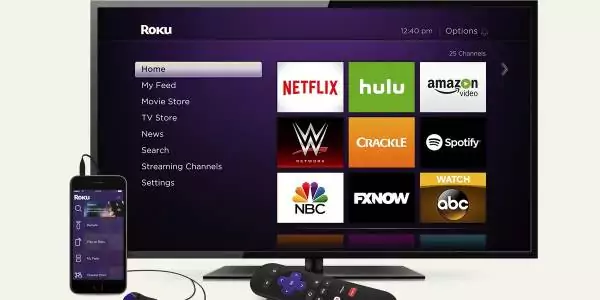
Para saber cómo duplicar pantalla en un televisor Roku, sigue los pasos que se indican a continuación.
Para Android
- Abre los ajustes de tu teléfono y busca la función de duplicar pantalla, que también puede escribirse como transmisión, vista inteligente o compartir inteligente.
- Activa la conexión inalámbrica en la configuración de duplicación de pantalla de tu teléfono.
- Tu smart TV TCL Roku debería aparecer entre los dispositivos disponibles, tócalo para iniciar la duplicación de pantalla.
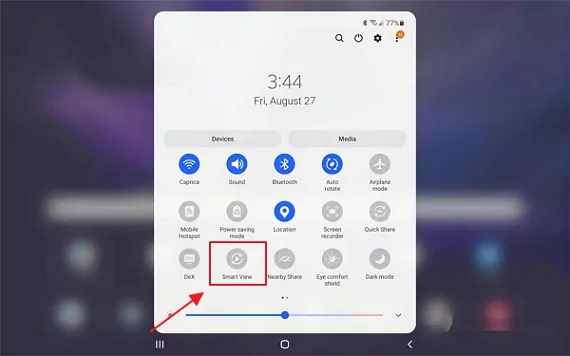
Para iPhone
Antes de intentar duplicar la pantalla de tu iPhone en el televisor Roku TCL, es importante revisar si es compatible con la función AirPlay 2. Ve a los ajustes de tu TCL Roku TV y haz clic en "Acerca de" en "Ajustes del sistema". Si tu dispositivo funciona con Roku OS 9.4 o superior, entonces es compatible con AirPlay 2. Estos son los pasos para duplicar un iPhone en un televisor Roku TCL.
- Asegúrate de que tu iPhone y tu Roku TV están conectados a la misma red inalámbrica.
- Accede al centro de control de tu iPhone y pulsa en duplicar pantalla. Selecciona tu TCL Roku TV de la lista de dispositivos disponibles para iniciar la duplicación de pantalla.
- Puedes controlar la actividad en tu televisor inteligente utilizando tu iPhone.
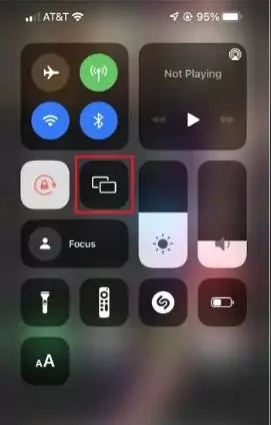
2 ¿Cómo duplicar un PC en un TCL Roku TV?
Si pensabas que era imposible, te alegrará saber que puedes duplicar tu PC en el TCL Roku TV. Siguiendo estos sencillos pasos deberías poder realizar esta tarea en tu PC con Windows.
Aunque es posible duplicar la pantalla del PC al televisor Roku, debes saber que si tu PC utiliza un sistema operativo inferior a Windows 8, puede que no sea posible duplicar la pantalla del PC al televisor Roku TCL.
Es importante revisar los ajustes de compatibilidad para asegurarte de que no tienes problemas con la duplicación de pantalla. La duplicación de pantalla de Windows a Roku puede hacerse siguiendo los pasos que se indican a continuación.

- Con el mando a distancia, navega por los ajustes de tu TCL Roku TV.
- Así que ve a la configuración del sistema para acceder a la configuración de duplicación de pantalla y establece esta función en "permitir siempre" para que tu PC se duplique correctamente.
- En tu PC, haz clic en el icono de notificación situado en la bandeja del sistema, que debería mostrar otros iconos como los de configuración de red, Bluetooth y modo avión.
- Haz clic en el icono que dice conectar o que tiene el símbolo de duplicar pantalla, deberías ver aparecer tu Roku TV en la lista de dispositivos disponibles. Si este icono no está disponible, busca una opción que diga "expandir" para exponer estos otros iconos.
- Tras la conexión, la pantalla de tu PC se mostrará en tu TCL Roku TV.
3 Extra - Una herramienta increíble para duplicar cualquier dispositivo en la TV
Si buscas una herramienta que te ayude a duplicar la pantalla de tu dispositivo en una pantalla más grande, independientemente de si tienes un iPhone, un teléfono Android, un PC o un iPad, puedes utilizar este método para duplicar tu dispositivo.
AirDroid Cast
AirDroid Cast es una aplicación compatible con dispositivos Android e iOS que se puede utilizar para la duplicación de pantalla, para transmitir tu dispositivo a tu televisor, puedes utilizar la versión web en lugar de la aplicación.
La versión web permite duplicar la pantalla sin necesidad de iniciar sesión, pero si deseas duplicar la pantalla de tu dispositivo en un televisor, debes saber que esta aplicación de software es mejor para Televisores inteligentes con un navegador compatible.

A continuación se indican los pasos para utilizar la versión web de AirDroid Cast para duplicar tus dispositivos móviles, tabletas o portátiles.
Paso 1. Descarga e instala AirDroid Cast
AirDroid Cast está disponible en Apple Store y Google Play Store, instálalo a través de la plataforma que prefieras. O puedes descargarlo directamente desde el sitio web oficial.
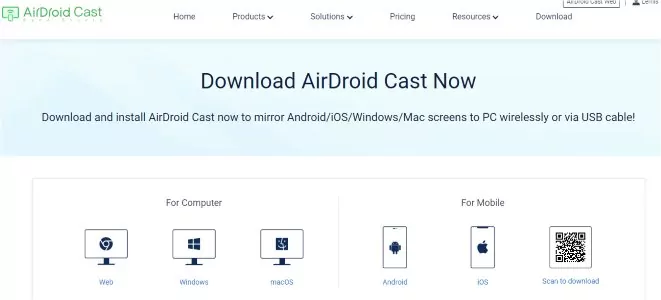
Paso 2. Abre la versión web de AirDroid Cast en TV
En tu navegador de TV, introduce “webcast.airdroid.com” en la barra de búsqueda y espera a ser redirigido.
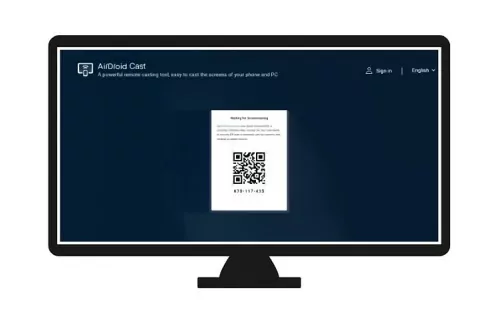
Paso 3. Inicia una solicitud de transmisión
Abre AirDroid Cast en tu iPhone y escanea el código QR que aparece en la pantalla de tu televisor. También puedes introducir el código de transmisión ofrecido.
Paso 4. Concede acceso a tu Android, iPhone o PC
Aparecerá una notificación en la pantalla de tu televisor preguntándote si quieres permitir la conexión. Haz clic en el botón Permitir y, si lo deseas, puedes optar por reconocer permanentemente tu dispositivo.
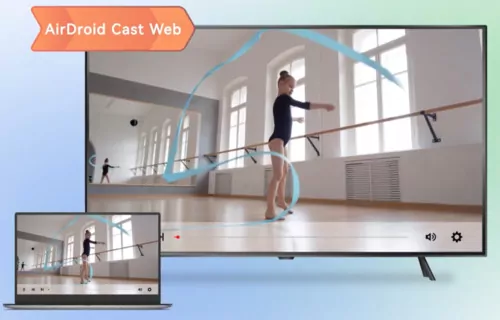
Funciones de AirDroid Cast
- No es necesario iniciar sesión para utilizar la versión web
- Hay disponibles conexiones por cable e inalámbricas
- Posibilidad de duplicar varias pantallas
- Compatible con teléfonos Android, dispositivos iOS, Mac y Windows
- No se necesita ningún dispositivo externo
- También se puede utilizar la función AirPlay
4 Otras Aplicaciones de Duplicación de Pantalla Android para Duplicar Teléfonos Android /iPhone a TCL Roku TV.
Si buscas otras alternativas para duplicar la pantalla de tu teléfono Android y de tu iPhone, debes saber que existen otras aplicaciones que te ayudarán a conseguirlo.
AirBeam TV
AirBeam TV es una aplicación de terceros diseñada sólo para TCL Roku TV y su sistema operativo. Tras conectar tu teléfono Android o iPhone a la misma red Wi-Fi que tu TCL Roku TV, esta aplicación funciona utilizando esta conexión para duplicar la pantalla de tu dispositivo móvil. Esta aplicación también incluye funciones para transmitir PC al televisor TCL Roku.
LetsView
Esta es otra aplicación de software de duplicación de pantalla que es adecuada para PC con Windows, Mac, dispositivos Android y dispositivos iOS. Esta aplicación de duplicación te permite transmitir videos, jugar y realizar otras actividades desde tu teléfono a una pantalla más grande, también es compatible con diferentes protocolos de duplicación como AirPlay y la vista inteligente. Sin embargo, se han reportado algunos casos de lag en esta aplicación.
ApowerMirror
Se trata de una aplicación que te permite duplicar tu teléfono Android o iPhone en tu Macbook, PC con Windows, TV e incluso en otros teléfonos inteligentes. Admite una conexión inalámbrica y una conexión por cable que se puede conseguir utilizando un cable USB.
Este software funciona con varios televisores inteligentes como TCL Roku TV, Xiaomi, LG TV y Hisense TV. Esta aplicación funciona mediante detección automática, código de transmisión o código QR. Un problema importante asociado a esta aplicación es un periodo de prueba de unos 10 minutos que hará que tu dispositivo se desconecte después.
EasyCast
Se trata de una aplicación de terceros compatible con varias plataformas como Microsoft Xbox one, TCL Roku TV, Vizio, televisores inteligentes LG, Hisense, Sony, Panasonic, Huawei y otros. Detecta automáticamente los dispositivos disponibles para duplicar la pantalla y admite conexiones por cable e inalámbricas.
Una de sus principales funciones es que dispone de funciones de mando a distancia del televisor. Para utilizar esta aplicación para duplicar la pantalla en el TCL Roku TV, tienes que desactivar la VPN y asegurarte de que ambos dispositivos están conectados a la misma red Wi-Fi.
Google Home
Se trata de un software avanzado que no sólo te permite duplicar la pantalla de tu dispositivo en el televisor Roku, sino que también te permite controlar otras funciones, como encender las luces e incluso cambiar el dispositivo de salida de audio. Realiza pruebas de velocidad de red para garantizar que puedes duplicar la pantalla de tu dispositivo en tu Roku TV con éxito.
5 Veredicto Final
Si tienes un TCL Roku TV y estás buscando formas de duplicar tu dispositivo Android, iPhone o PC para disfrutar de vídeos y juegos a pantalla completa, esta guía debería haberte ofrecido numerosas formas de conseguirlo.
También hemos explorado formas de duplicar directamente la pantalla de tu dispositivo utilizando el ajuste de transmisión integrado de tu teléfono, como por ejemplo AirDroid Cast, AirBeam TV, LetsView, etc. En el caso de los iPhones, tendrás que utilizar la función AirPlay. Puedes revisar otras aplicaciones de duplicación de pantalla recomendadas si necesitas más alternativas.
Preguntas Frecuentes sobre Duplicar Pantalla










Deja una respuesta.